ComboBoxid on üks mitmekesisemaid juhtnuppe WPF rakendustes. Need võimaldavad kasutajatel valida eelnevalt määratud valikute loendist. Selles õpetuses õpid, kuidas luua ComboBox koos TextBoxiga ja kasutada ürituse-käitlejaid, et reageerida valiku muudatustele. Samuti näed, kuidas kuvada lihtsat automarkide loendit ComboBoxis.
Olulised järeldused Sa peaksid suutma mõista järgmisi samme ja rakendada neid oma WPF rakendustes:
- ComboBoxi ja TextBoxi loomine ja konfigureerimine XAML-is
- Ürituse-käitlejate lisamine ComboBoxile
- ComboBoxi täitmine andmetega
- kasutaja sisestustele põhinedes teiste juhtnuppude dünaamiline kohandamine
Samm-sammuline juhend ComboBoxi loomise ja selle ürituse-käitlejate jaoks
Samm 1: Peamise akna loomine
Ava oma peamine aken failis MainWindow.xaml. Siin lood oma kasutajaliidese aluse, kuhu juhtnuppe paigutada. Alusta TextBoxi ja ComboBoxi paigutamisega.
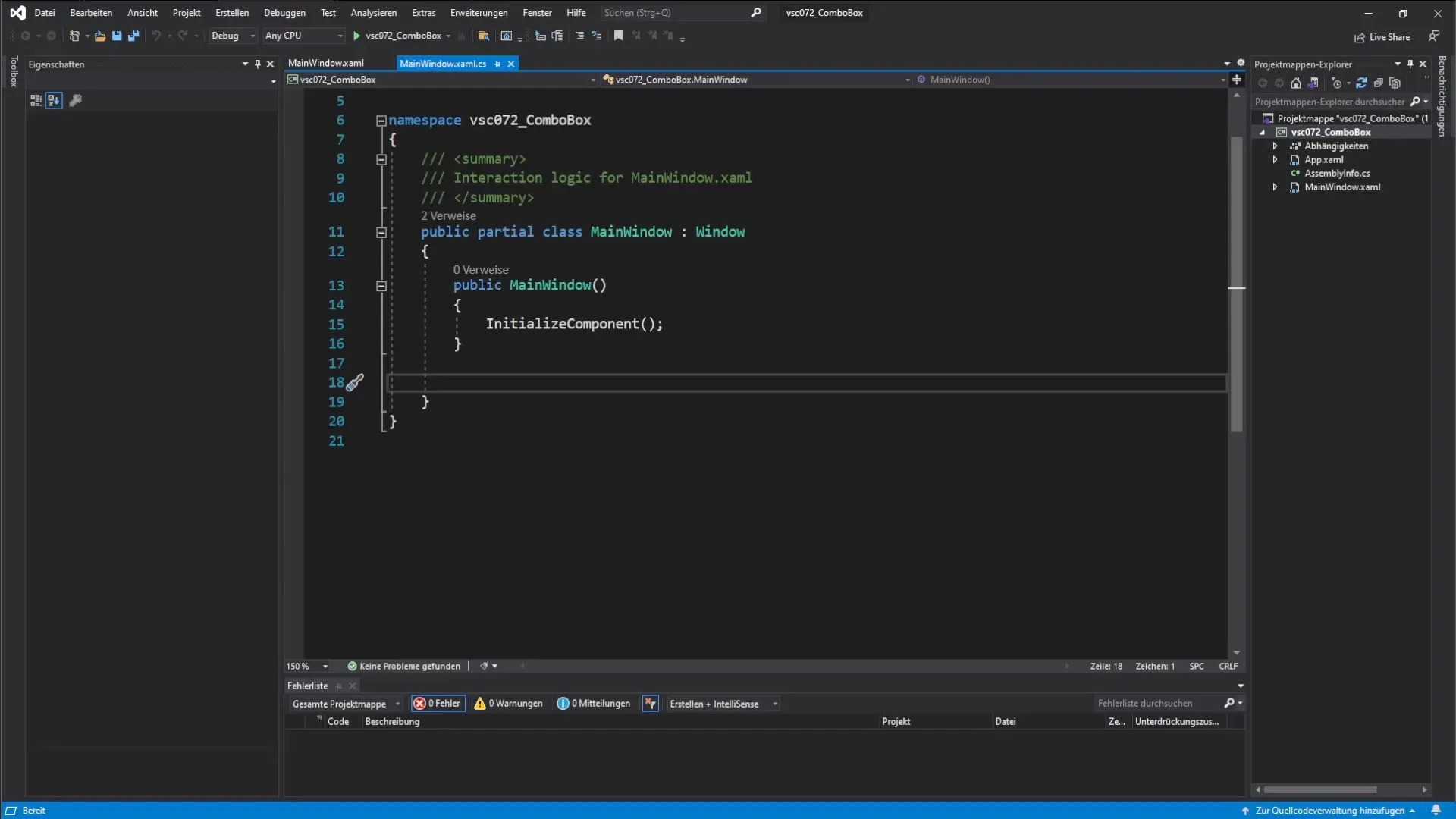
Samm 2: TextBoxi lisamine
Kasu tööriistadest, et lisada TextBox. Paiguta see soovitud kohta peamise akna sees. See TextBox kuvab hiljem sinu valitud teksti.
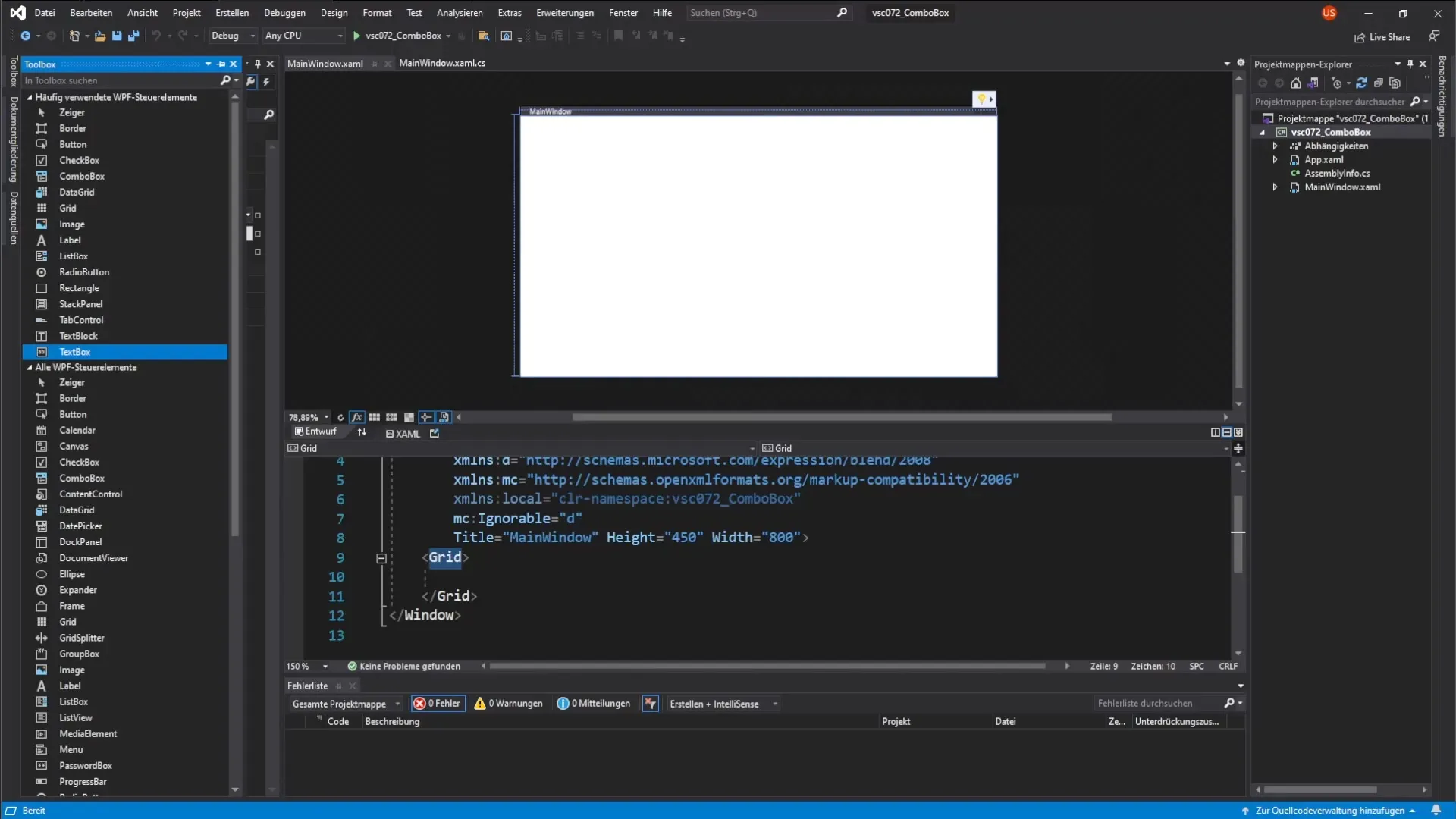
Samm 3: ComboBoxi lisamine
Lisa ComboBox TextBoxi kõrvale. Seda kasutatakse, et pakkuda kasutajale valikute loendit. Paigutamine jääb sinu otsustada.
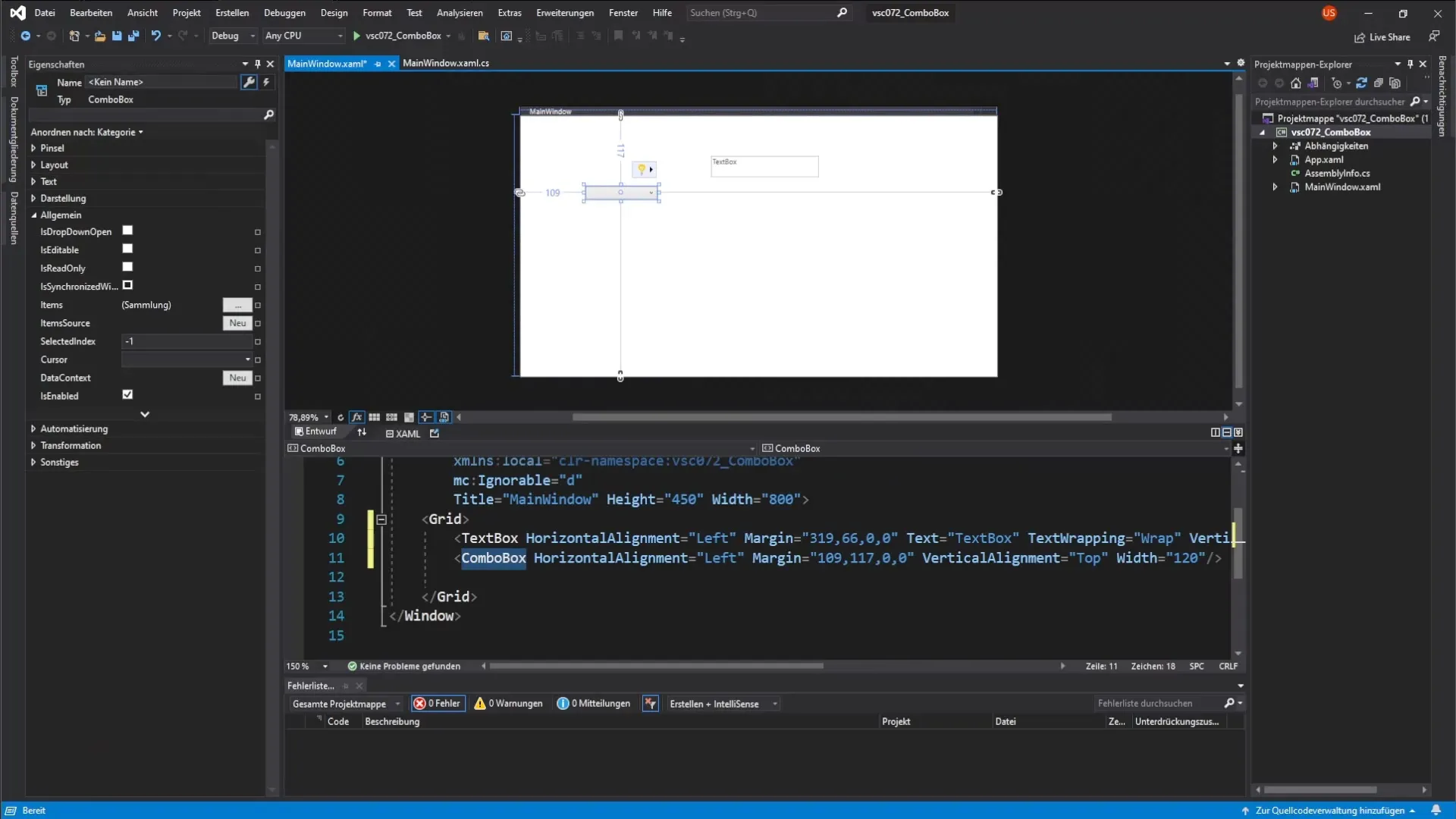
Samm 4: Nime ja kirjatüübi määramine
Andke mõlemale juhtelemendile (TextBox ja ComboBox) arusaadavad nimed. Näiteks: "minuTextBox" ja "minuComboBox". Veendu, et kirjatüüp oleks 16, et tagada ühtne välimus.
Samm 5: Rakenduse testimine
Käivita rakendus, et kontrollida, kas lisatud juhtelemendid kuvatakse õigesti. Pead nägema tühja ComboBoxi ja TextBoxi.
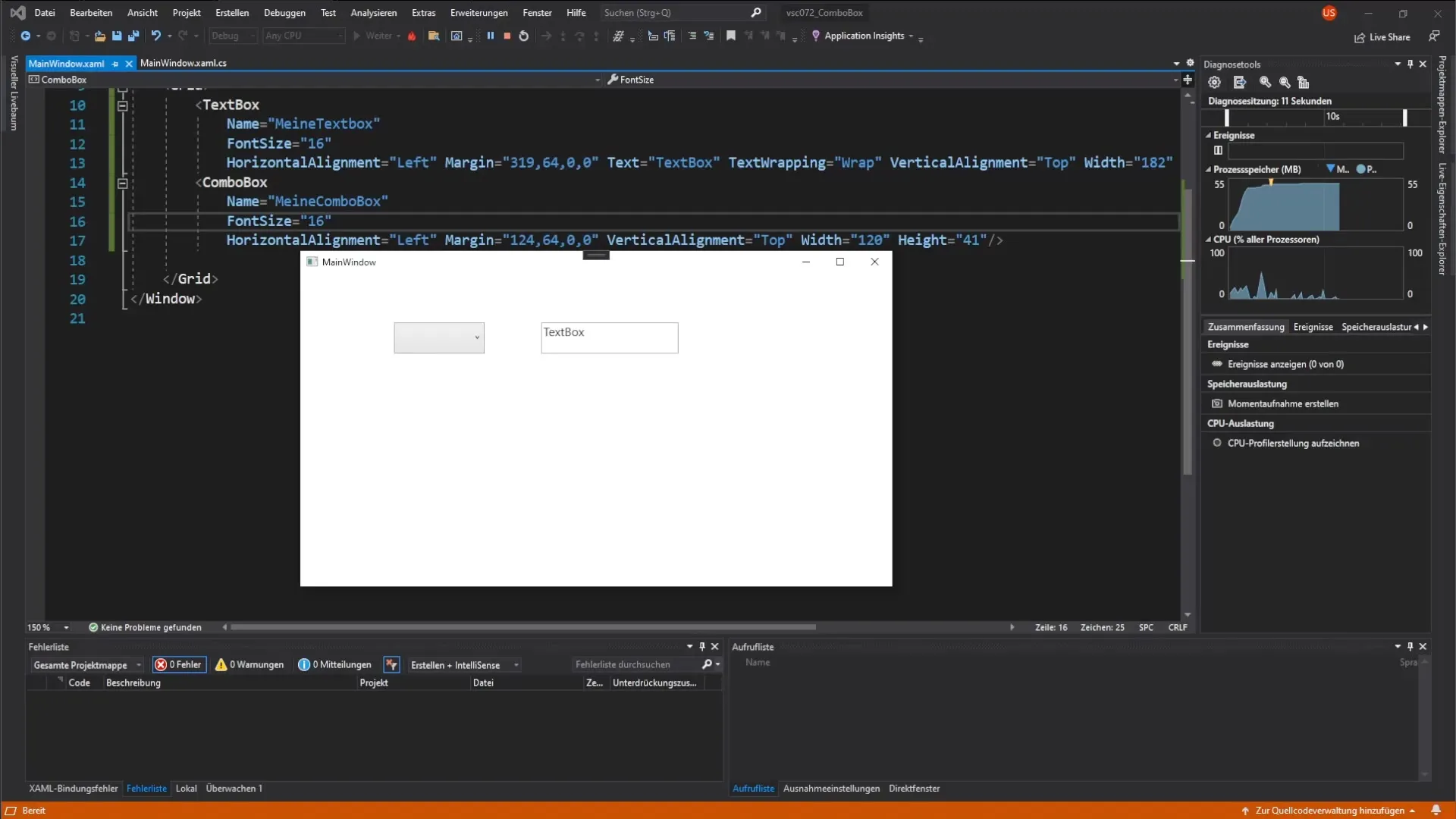
Samm 6: ComboBoxi andmetega täitmine
Et lisada ComboBoxile valikud rakenduse laadimisel, loo ürituse-käitleja. Looge see XAML-alas, klõpsates duplikaadiga ComboBoxi "Loaded" üritusel.
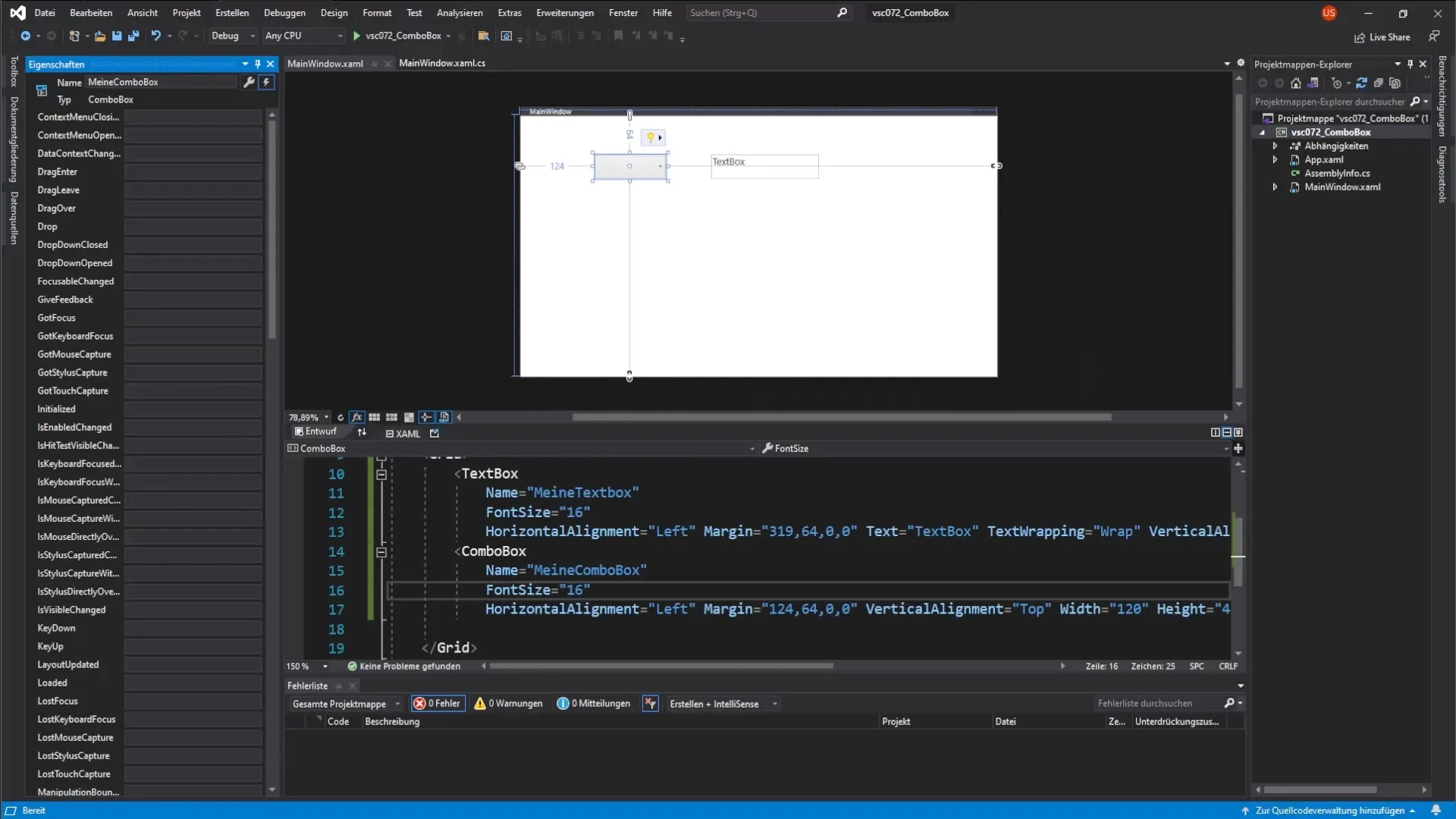
Samm 7: Valikute ürituse-käitleja lisamine
Lisa veel üks ürituse-käitleja, mis reageerib muutustele ComboBoxis. See toimub klõpsates duplikaadiga "SelectionChanged" üritusel. Nii tagatakse, et TextBox täidetakse praeguse valikuväärtusega, kui kasutaja valib mingi.
Samm 8: Elementide laadimine ComboBoxi
Määra autode loend "List" ja täida see mõnede näidetega nagu VW, BMW ja Mercedes. Määra see loend ComboBoxile, kasutades ItemsSource omadust.
Samm 9: Vaiketäienduse seadmine
Määra, milline element tuleks käivitamisel kohe kuvada. See toimub ComboBoxi SelectedIndex omaduse kaudu, kus indeks 0 tähistab esimest elementi, nt VW.
Samm 10: TextBoxi täitmine valikuga
SelectionChanged ürituse-käitlejas pead seadma TextBoxi teksti, et see kuvaks valitud automarki väärtuse. Kasuta meetodit ToString(), et veenduda, et objekt muudetakse tekstiks.
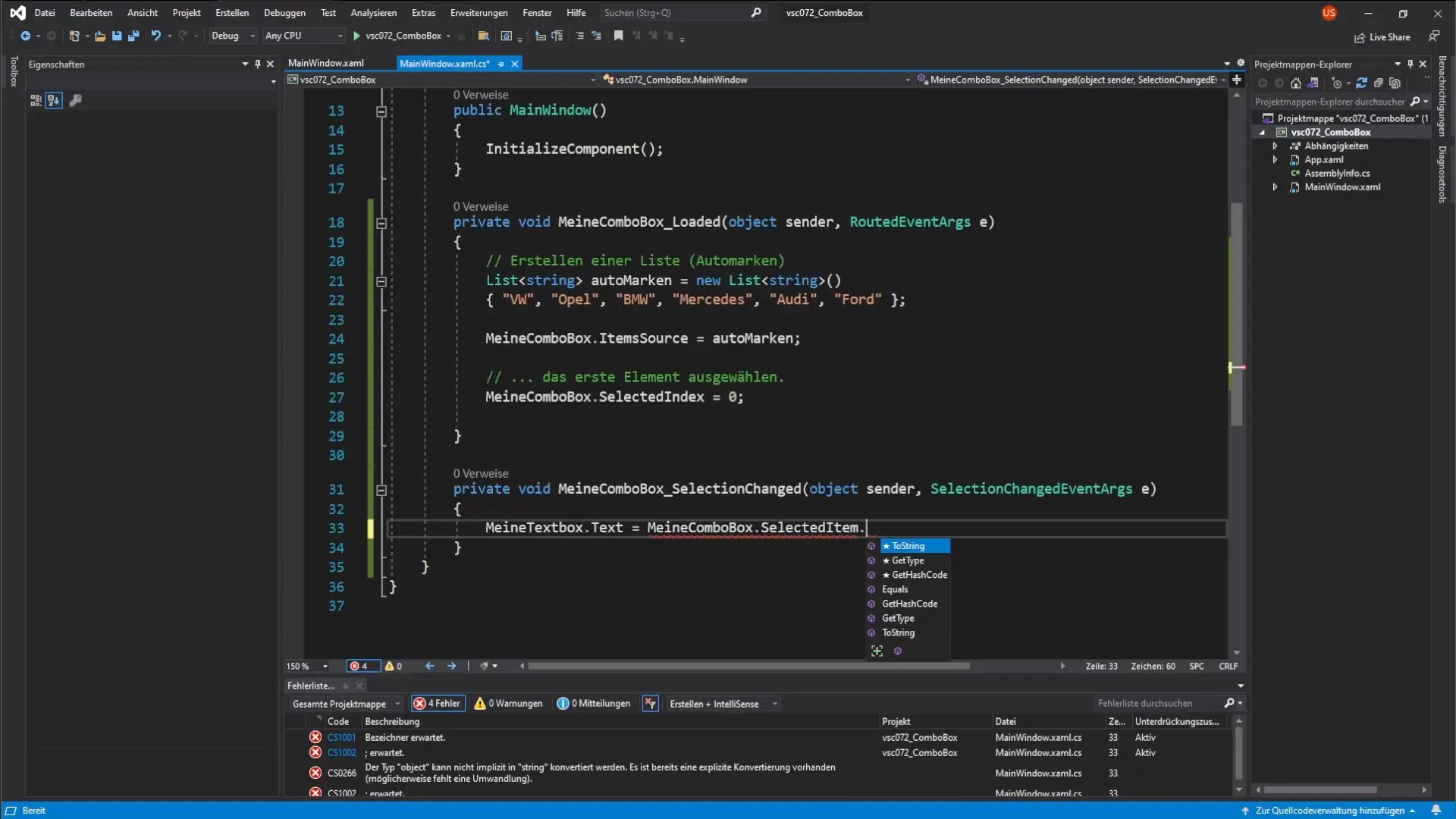
Samm 11: Rakenduse katsetamine
Käivita rakendus, et veenduda, et ComboBoxi laadimisel kuvatakse vaikevalik ja et TextBox värskendatakse vastavalt, kui valid mingi valiku.
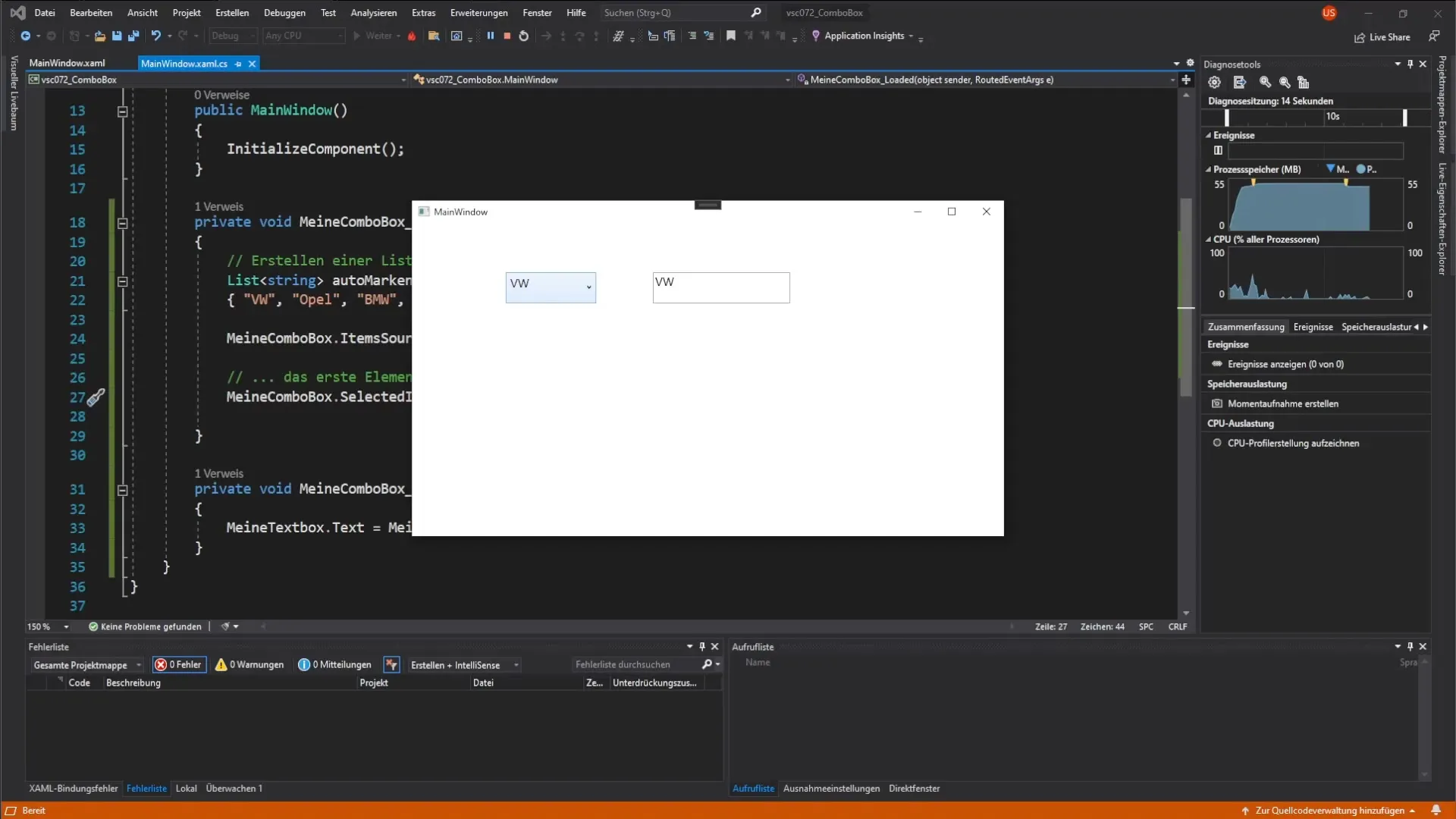
Samm 12: Täiendav harjutus
Proovi nüüd lisada veel üks ComboBox, mis kuvab mudeleid teatud automarki. Rakenda sarnane mehhanism nagu eelnevalt, et tagada, et valik kuvatakse teises TextBoxis.
Kokkuvõte – WPF ComboBox ja selle ürituse-käitlejad C-s
Sel juhendil oled õppinud, kuidas luua ComboBox ja TextBox WPF rakenduses ning rakendada asjakohaseid ürituse-käitlejaid. Oled mõistnud, kuidas laadida andmeid ComboBoxi ja edastada valiku muudatused dünaamiliselt teistele juhtnuppudele.
Korduma kippuvad küsimused
Mis on ComboBox?ComboBox on juhtnupp, millega kasutajad saavad valida eelnevalt määratud valikute hulgast.
Kuidas lisada ürituse-käitlejaid WPF-is?Ürituse-käitlejad saab lisada kahekordse klõpsuga vastaval üritusel XAML-disainis, mis loob automaatselt meetodi kooditaustal.
Kuidas ma kasutan ItemsSource'i ComboBoxis?ItemsSource omadust kasutatakse ComboBoxile andme loendi sidumiseks, mis esindab valikuid.
Mis juhtub, kui valik ComboBoxis muutub?Seotud ürituse-käitleja aktiveeritakse ja võimaldab sul reageerida muutusele, nt värskendada TextBoxi teksti.
Kuidas saan määrata ComboBoxi vaikevaliku?Seda saab teha, määrates SelectedIndex omaduse, kus indeks 0 tähistab esimest elementi.


